
Table des matières:
- Étape 1: Exigences
- Étape 2: Assembler le châssis
- Étape 3: Téléchargez le fichier zip
- Étape 4: ajouter la bibliothèque de moteurs AF
- Étape 5: Télécharger le programme
- Étape 6: Connexions des circuits
- Étape 7: ajouter un module Bluetooth
- Étape 8: Alimentez l'Arduino et les moteurs
- Étape 9: connectez l'application
- Étape 10: Tout est fait
- Auteur John Day [email protected].
- Public 2024-01-30 09:05.
- Dernière modifié 2025-01-23 14:45.



Veuillez vous abonner à ma chaîne YouTube……….
C'est la voiture contrôlée par Bluetooth qui utilisait le module Bluetooth HC-05 pour communiquer avec le mobile.
Nous pouvons contrôler la voiture avec un mobile via Bluetooth.
Il existe une application pour contrôler le mouvement de la voiture.
Étape 1: Exigences



- Arduino uno
- Bouclier moteur
- Batterie pour moteur (au-dessus de 4v et au-dessus de 1amp)
- Power bank de 5v pour alimenter l'arduino
- Module Bluetooth HC-05
- Châssis de robot
Étape 2: Assembler le châssis


Assemblez le moteur, les roues et le châssis….
Comme les instructions données avec le châssis.
Étape 3: Téléchargez le fichier zip
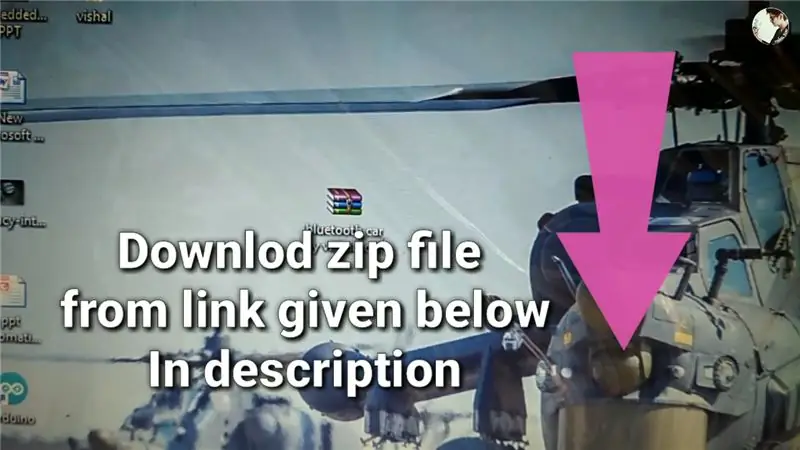
- Télécharger le fichier zip
- Et l'extraire
github.com/vishalsoniindia/Mobile-Controll…
Étape 4: ajouter la bibliothèque de moteurs AF
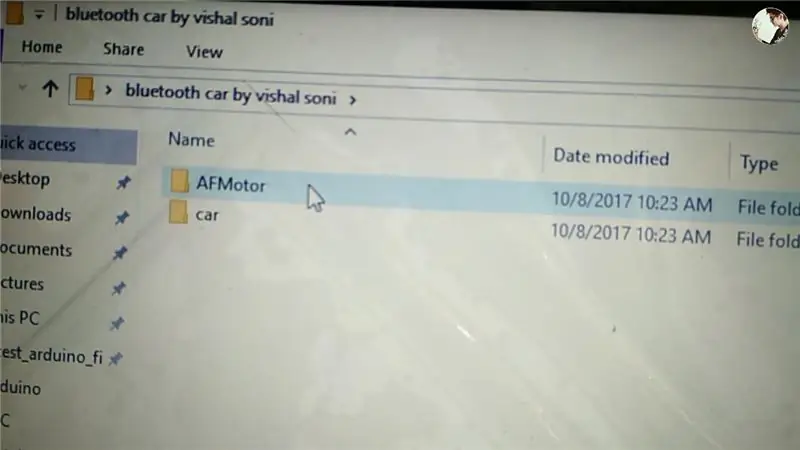
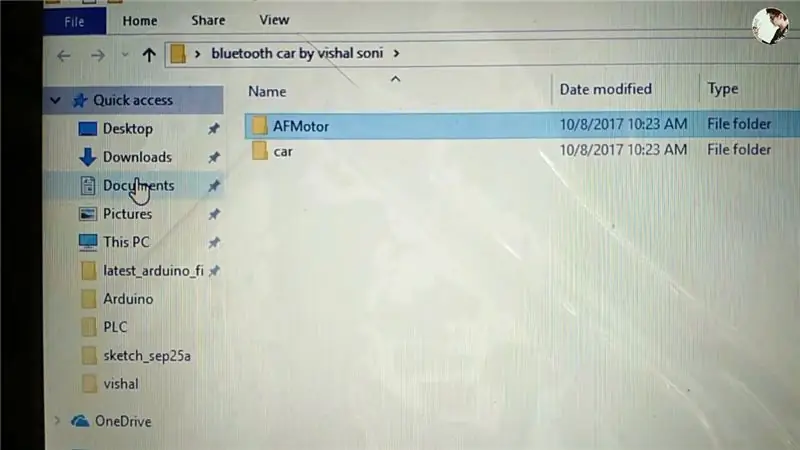
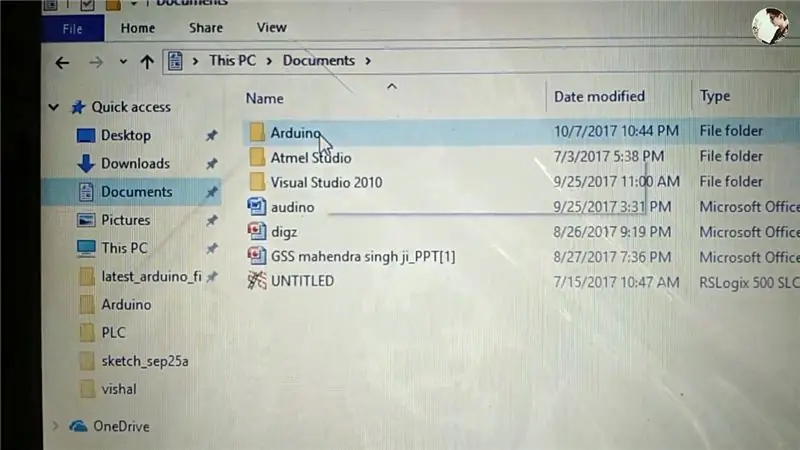
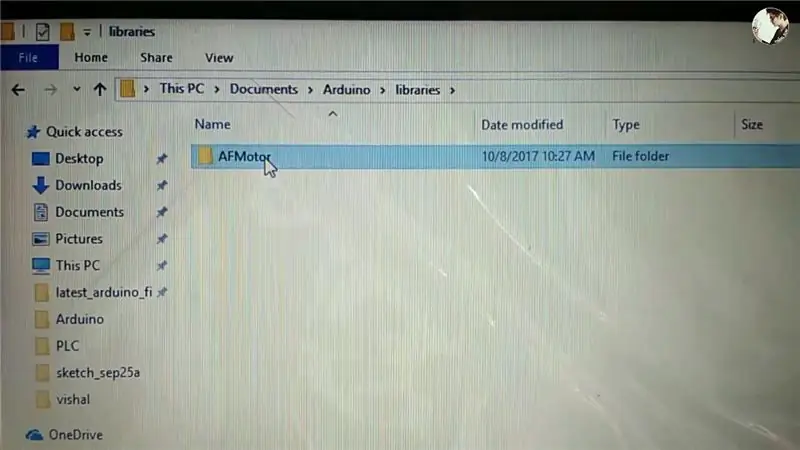
- Extraire le fichier zip
- Ouvrir le dossier extrait
- Copier le dossier du moteur AF
- Allez maintenant à la section des documents
- Ouvrir le dossier arduino
- Maintenant, ouvrez le dossier de la bibliothèque
- Collez le dossier AFMotor
- Puis fermez-le
Étape 5: Télécharger le programme

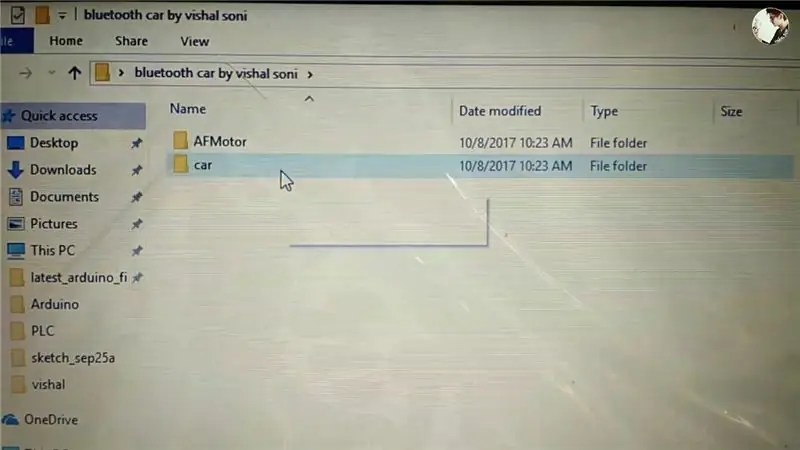
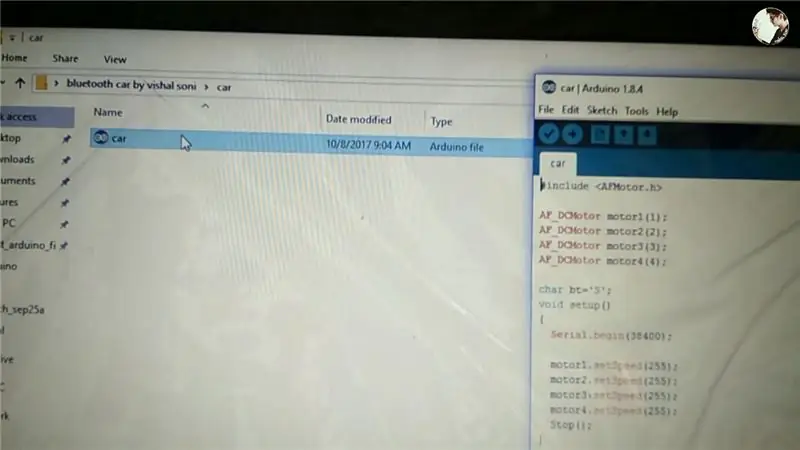
- Connectez l'arduino avec des ordinateurs portables ou un PC
- Ouvrir à nouveau le dossier extrait
- Ouvrez le programme de voiture
- Accédez aux outils du logiciel arduino
- Assurez-vous que la carte est arduino Uno et le port où arduino est connecté
- Téléchargez le programme
Étape 6: Connexions des circuits


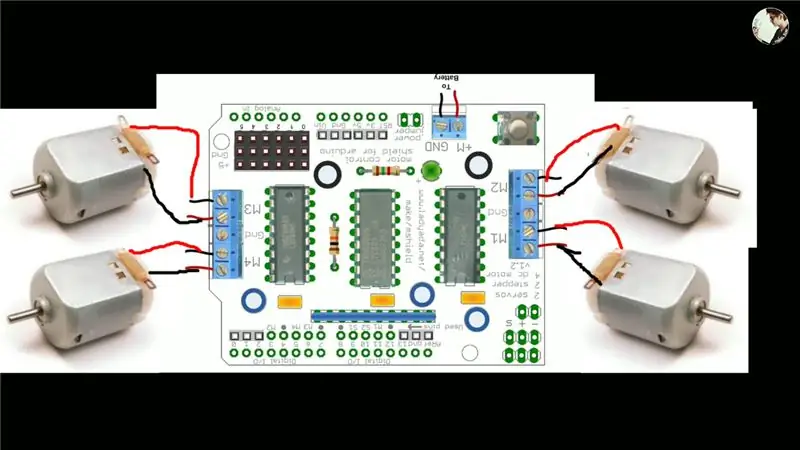
- Soudez deux fils aux broches 0 et 1 de l'arduino, c'est-à-dire RX et TX.
- Fixez le blindage du moteur sur le dessus de l'arduino
- Connectez tous les moteurs sur le blindage du moteur comme indiqué dans le circuit.
- Le moteur gauche est connecté à M3 et M4
- Le moteur droit est connecté à M1 et M2
- Si un moteur tourne dans le sens inverse, inversez la connexion du moteur
Étape 7: ajouter un module Bluetooth

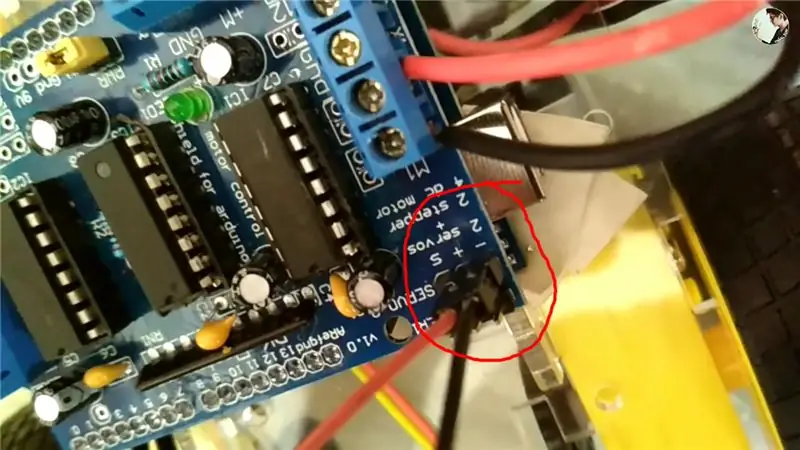


- Prendre le module Bluetooth
- Connectez deux fils femelle à femelle à +5v et GND
- Connectez le Bluetooth +5v et GND avec les servos + et - sur le blindage du moteur, comme indiqué sur l'image.
- Connectez le RX de l'arduino au TX du module Bluetooth
- Connectez le TX de l'arduino au RX du module Bluetooth
Étape 8: Alimentez l'Arduino et les moteurs


- Connectez la banque d'alimentation à l'arduino via un câble USB
- Connectez la batterie au blindage du moteur
Étape 9: connectez l'application
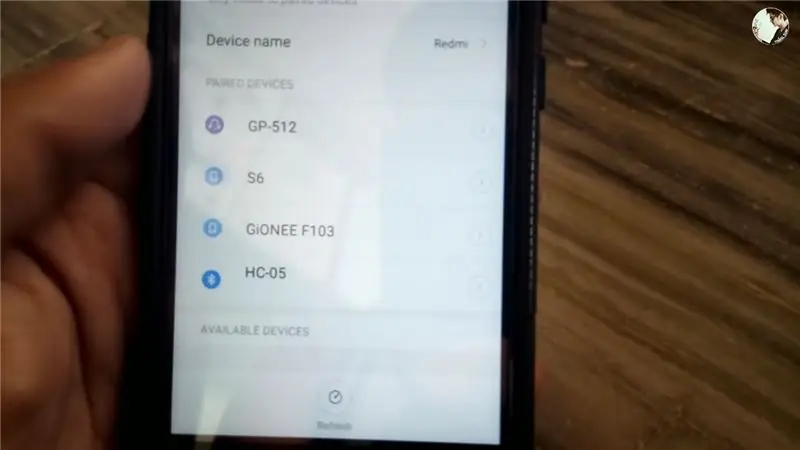
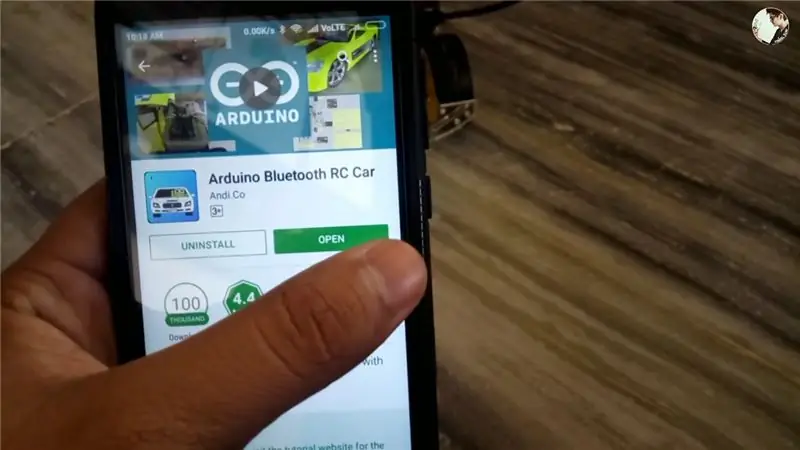

- Activer le Bluetooth
- Rechercher un nouvel appareil
- Cliquez sur hc-05
- Entrez le mot de passe 1234
- Une fois jumelé, ouvrez le Play Store
- Rechercher une voiture rc Bluetooth arduino
- Téléchargez l'application et ouvrez
- Cliquez sur l'icône de réglage
- Cliquez sur se connecter à la voiture
- Cliquez sur hc-05
- La lumière rouge devient verte, cela signifie qu'elle est connectée
- Terminé
Étape 10: Tout est fait
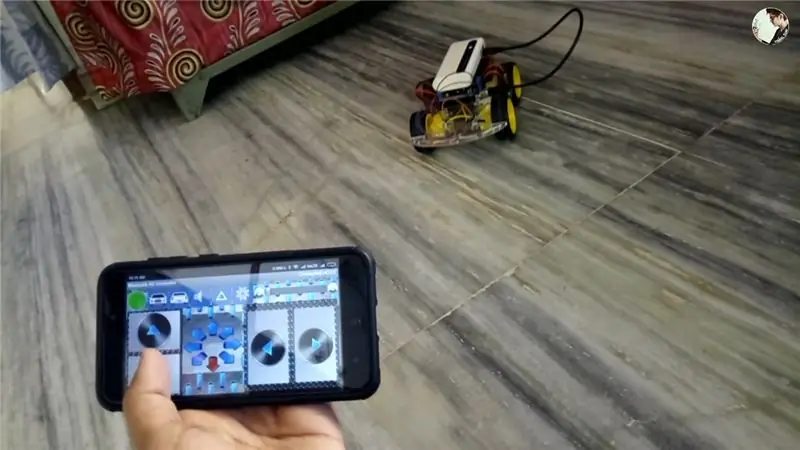
Maintenant, tout est fait, déplacez-vous vers la gauche, la droite et le haut, la flèche vers le bas dans l'application pour faire fonctionner le robot.
